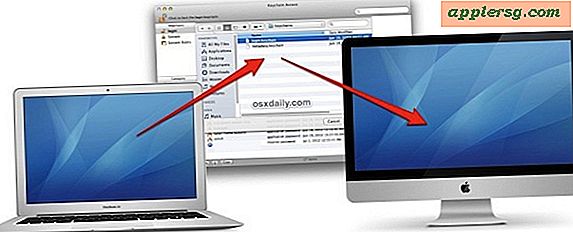Sådan installeres OS X El Capitan sikkert til ny partition og Dual Boot Yosemite

Mac-brugere, der vælger at dabble i tidlige udgivelser af OS X El Capitan, finder ud af, at dual boot release sammen med OS X Yosemite eller OS X Mavericks er en bedre løsning end blot at opdatere deres primære OS X-installation. En nem måde at gøre dette på er at opdele Macs harddisk og installere OS X El Capitan på den nye separate partition, hvilket vil sikre, at OS X El Capitan 10.11 forbliver væk fra den stabile opbygning af OS X 10.10 eller 10.9, og gør det muligt at bruger at starte mellem Mac OS udgivelser som de passer.
Før du begynder, skal du bruge følgende:
- Tilstrækkelig harddiskplads til rådighed til at partitionere det pågældende drev og installere OS X El Capitan på den nye partition (mindst 40 GB ledig anbefales med mindst 20 GB til El Cap - lad ikke Mac OS X installere køre for lavt på ledig diskplads som ydeevne vil i høj grad lide)
- Sikkerhedskopier Mac med Time Machine, spring ikke over dette, partitioner en Mac, og installer nye operativsystemer har en vis grad af risiko, og du vil ikke være i en situation, hvor du påfører permanent datatab simpelthen fordi du ikke sikkerhedskopierede. Udfyld således først en sikkerhedskopi.
- Installationsprogrammet OS X El Capitan, uanset om det kører direkte fra / Applicaitons / folder som hentet fra Apple, eller som allerede er lavet til et opstartsprogram til El Capitan installatør, er ligegyldigt, det vil heller ikke fungere fint
- Endelig vil du være sikker på, at Mac'en kan køre OS X El Capitan, systemkravene er temmelig tilgivende, men dobbeltkig alligevel
Så du sikkerhedskopierede og opfylder alle kravene, du er klar til at gå. Vi partitionerer drevet og installerer OS X El Capitan på den nye partition. Forresten, hvis du bruger et bootbart installationsdrev, kan du udføre denne partitioneringsproces direkte derfra.
Oprettelse af en ny partition og installation af OS X El Capitan til Dual Boot Mac
- Åbn Disk Utility og vælg den harddisk, du ønsker at skille fra venstre side menuen (ofte kaldet "Macintosh HD"
- Klik på fanen "Partition"
- Klik på knappen [+] plus for at oprette en ny diskpartition på dette lydstyrke, giv det et indlysende navn som "El Capitan" og rediger det i overensstemmelse hermed
- Klik på "Anvend" for at oprette den nye partition, og bekræft, når du bliver bedt om, at du vil partitionere målvolumenet, lad partitionen slutte oprette, og slip derefter ud af Diskværktøjet
- Start programmet "Installer OS X El Capitan", godkend TOS, og når drevvælgeren vises, skal du klikke på "Vis alle diske"
- Vælg "El Capitan" (eller hvad den drevpartition du oprettede blev opkaldt) og vælg "Installer", lad installationen afslutte, og Mac'en genstarter automatisk til OS X El Capitan, når den er færdig


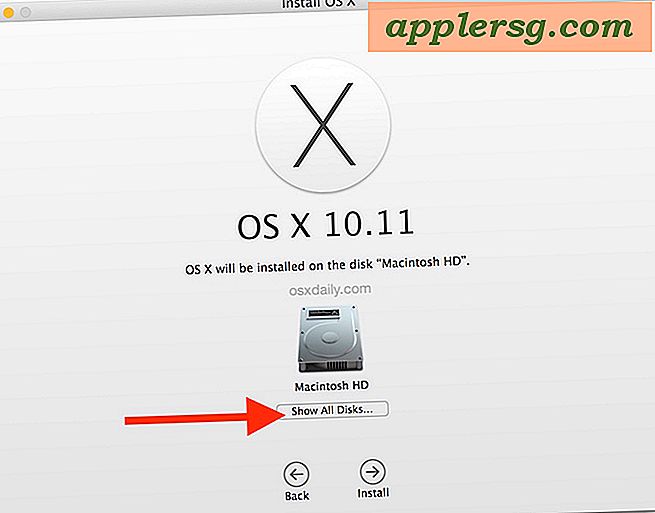

Nu, hvor OS X El Capitan kører på den alternative partition, men med samme Mac, kan du nemt skifte mellem de to operativsystemer til opstartsdrev ved at genstarte og holde nede OPTION-tasten - dette åbner opstartshåndteringen, før OS X-belastninger giver dig mulighed for Vælg mellem hvilken version af Mac OS X du ønsker at køre. Hvis du f.eks. Har OS X El Capitan, der kører på samme Mac, der også kører OS X Mavericks eller OS X Yosemite (eller begge dele), kan du nemt skifte mellem dem ved at genstarte og vælge den ønskede bootpartition på systemstart.
Dette er en fantastisk måde at trygt teste OS X El Capitan uden at forstyrre en mere stabil udgivelse af OS X, der kører på samme Mac. På en meget lignende måde kan du også installere OS X El Capitan på en helt separat harddisk eller endda et eksternt drev, så længe det er bootbart, og at du vælger det inden for installationsprogrammets mål.

Hvis du på et hvilket som helst tidspunkt ønsker at slette El Capitan og genvinde diskpladsen, kan du gøre det igen i Diskværktøj ved at fjerne El Capitan-partitionen, men skal som tidligere ikke springe sikkerhedskopieringsprocessen først.